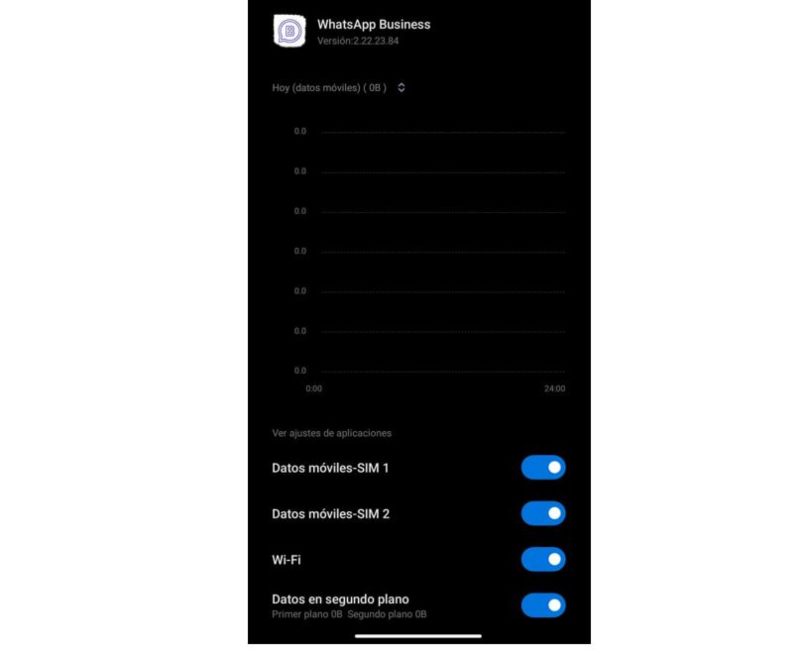¿Cómo ahorrar batería en mi móvil Android? - Mejora el rendimiento en Android
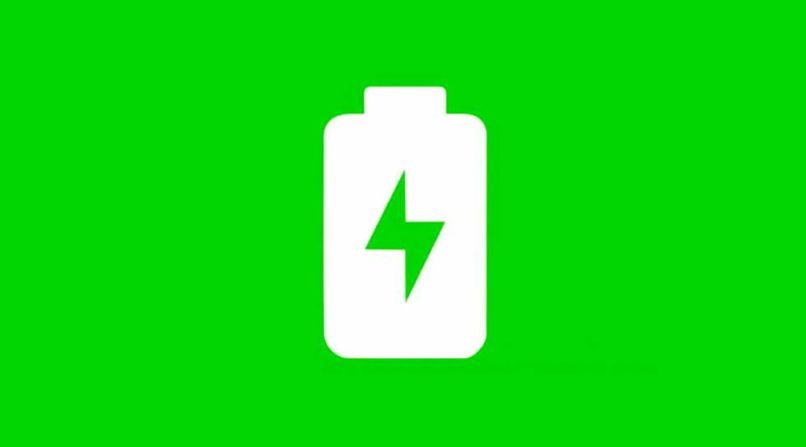
El motivo por el cual cada usuario decide ahorrar batería en su móvil varía muchísimo. En algunos casos, esto es necesario puesto que el dispositivo se apaga y enciende solo. En situaciones como esta, es necesario ahorrar y cuidar la batería mediante las diferentes opciones que hay para hacer. Así que, si no tienes ni idea de cómo conseguir que el teléfono móvil consuma menos batería, aquí te lo explicamos.
Consejos para ahorrar batería en mi teléfono Android
Hay muchísimas cosas que puedes hacer para conseguir ahorrar batería. Desde algo tan simple como configurar el brillo de la pantalla, hasta cerrar aplicaciones que se ejecutan en segundo plano. En cualquier caso, veremos algunas de las recomendaciones más viables que puedes emplear en tu equipo.
Configuración del brillo de la pantalla
Esta es la recomendación principal que le hacemos a cualquier persona. Tener un brillo por encima del 40 o 50% de la capacidad total no es muy recomendable. De hecho, tener la opción de ajustes automáticos habilitado supone un gasto de energía, aunque no lo creas. El hecho es que tener esta función activa implica que el sensor del teléfono móvil Android que captura la luz constantemente está funcionando. Esto se puede traducir a un uso constante cada vez que enciendas el teléfono.
Por ello, te recomendamos dos cosas bien sencillas:
- Que mantengas el brillo de la pantalla a un nivel bajo, pero que al mismo tiempo puedas ver la información sin mucho esfuerzo.
- Desactivar la función de ajuste de brillo automático.

Además de esto, se le sugiere a cualquier usuario con teléfono móvil Android que active el modo oscuro, y use imágenes de fondo que no tengan mucho brillo. La razón de esto se debe a que las imágenes que se muestran en pantalla gastan más energía si contienen píxeles blancos. A diferencia de un pixel negro que no requiere mucha información para mostrar una imagen o una fracción del mismo.
En cuanto al ajuste del brillo en la pantalla, basta con que deslices la pantalla de tu móvil hacia abajo y ubicar una barra horizontal con el icono de sol a un lado. Allí ajustas el nivel a gusto y listo.
Restringir el acceso de las aplicaciones
Este es uno de esos consejos que agradecerás en el futuro. Lo que sucede con algunas aplicaciones, es que su configuración predeterminada es tal que se ejecutan en segundo plano. Bien sea que estén buscando una actualización o haciendo algo similar, están allí. Para conseguir esto, puedes emplear una de las dos opciones que mencionaremos:
- Utilizar aplicaciones de terceros como por ejemplo App Locker
- Modificar los ajustes del teléfono para bloquear aplicaciones
Lo más idóneo, es que uses las funciones nativas de tu teléfono móvil inteligente. Para ello, puedes seguir los siguientes pasos:
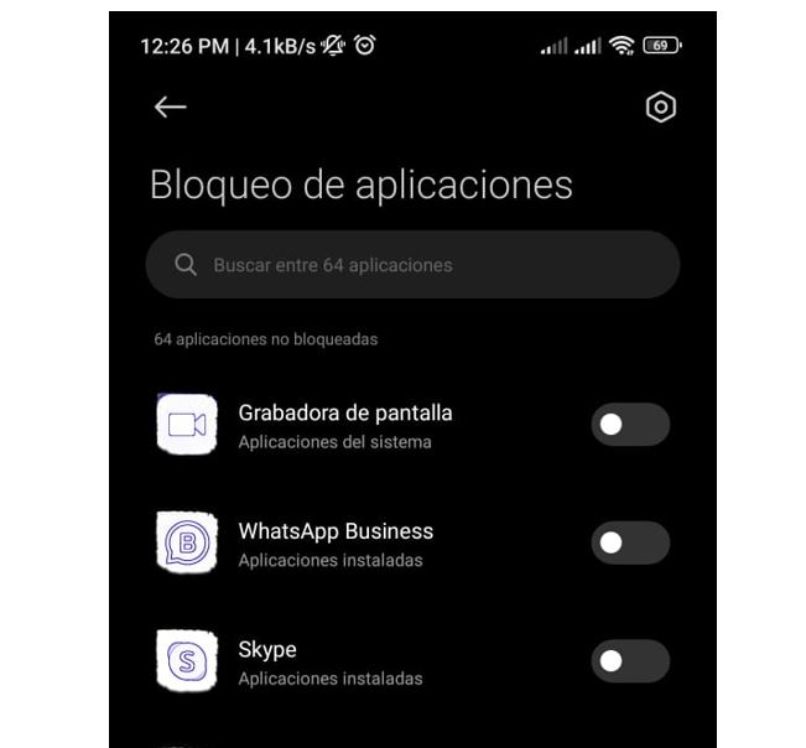
- Te vas hasta la configuración de tu equipo
- En la barra de búsqueda escribe “Bloqueo”
- Deberá aparecer una opción llamada “Bloqueo de aplicaciones”
- Seleccionas allí y sigues los pasos.
En mi caso, el teléfono Android me solicita iniciar sesión con una cuenta de Xiaomi. Quizás a ti te solicite un correo electrónico, como puede que no. Ahora bien, esta opción servirá para que, al intentar abrir una aplicación, solicite una contraseña o patrón, de lo contrario, no iniciará la app.
Por otro lado, existe algo adicional que puedes emplear si es que no sueles actualizar tu teléfono de forma manual. Por defecto, la configuración de actualización viene de forma predeterminada y se hace por sí sola. Mientras estés conectado a una red WiFi, las aplicaciones se ejecutarán y actualizarán en segundo plano. Para evitar esto, te recomendamos lo siguiente:
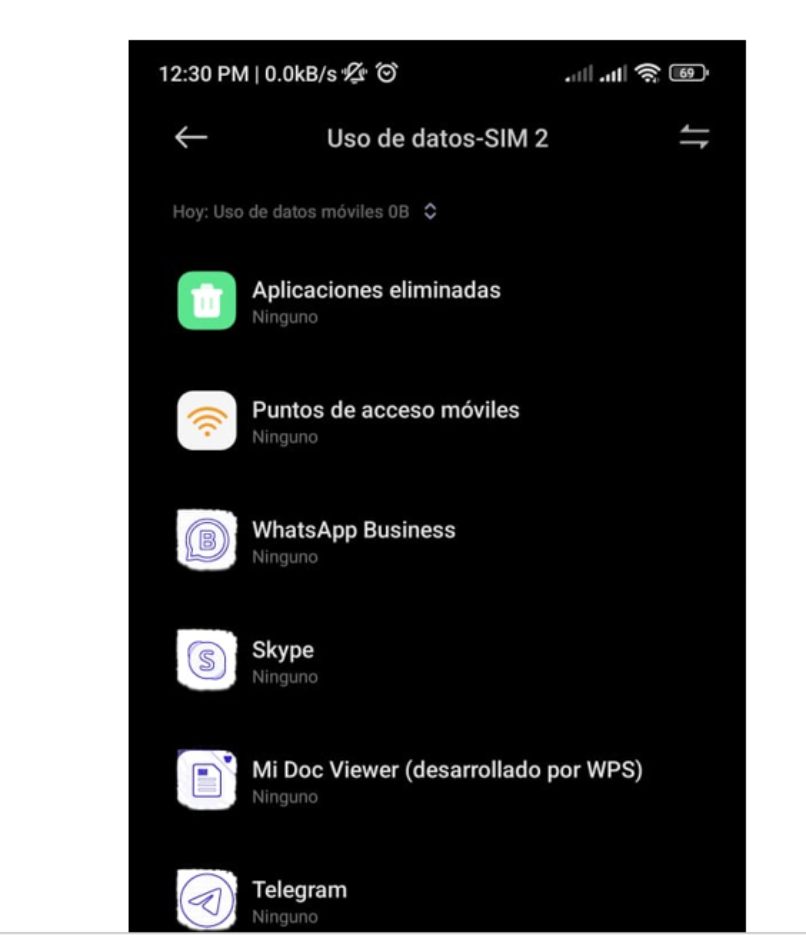
- Ve a configuración del sistema
- Ubica la opción “Conexión y compartir”
- Baja y ubica una sección que haga referencia al uso de datos
- Debería aparecer algo como lo que se muestra en la imagen anterior.
A partir de este punto, solo debes seleccionar la aplicación y esperar a que cargue la nueva ventana. Allí podrás ver que puedes elegir la forma en cómo se conecta la app a internet. En mi caso, tengo dos líneas telefónicas y para aplicaciones como WhastApp Business, he permitido que se conecte a internet mediante ambas líneas y una red Wi-Fi. Esto lo puedes inhabilitar y al hacerlo, tanto el uso de la app, como la actualización en segundo plano solo se hará si estás conectado a una red inalámbrica.
Desactivar animaciones del móvil
Si quieres conseguir la desactivación de las animaciones de tus apps instaladas, es necesario que tengas el modo desarrollador activado. Si no lo tienes habilitado, considera seguir los siguientes pasos:
- Ve a configuración y luego a sistemas
- Selecciona “información del teléfono”
- Presiona 7 veces en “Número de compilación”
- Retrocede hasta la vista general de la configuración
- En la barra de búsqueda escribe “desarrollador” y selección la opción que te aparece
- Haz scroll hasta encontrarte con el apartado de “Dibujo”
- Ahora pulsa sobre Escala de animación de ventana – Escala de transición y animación - Escala de duración
- En la nueva ventana que te aparecerá, pulsa sobre “animación desactivada”
Luego de hacer todo esto, no hará mucha falta que estés al pendiente de cuánto tarda en cargarse el móvil, ya que te durará un poco más la carga de la batería.
¿Cómo activar el modo ahorro de energía en mi Android?

No hace falta que vayas hasta los ajustes de configuración de tu equipo, con solo deslizar el dedo hacia abajo en tu pantalla, encontrarás un icono de acceso rápido. Por lo general este tiene forma de batería con un símbolo de “más” en el medio. Ahora bien, a efectos prácticos, puedes configurar esta misma función con el fin de que se active siempre que cumpla ciertas condiciones.
La idea es que no tengas que activarlo manualmente, sino que, al llegar a cierto nivel de batería, el teléfono por si solo active el modo ahorro de energía. Si dejas presionado unos segundo este icono, se te enviará a una nueva ventana. Allí tienes opción de hacer los ajustes y poder programar una hora a fin de que se haga el cambio a modo ahorro.
¿Cómo alargar la vida de la batería de mi teléfono Android?
Entre las muchísimas formas que puedes cuidar la batería de un teléfono móvil Android, te recomendamos las siguientes:
- Respetar los ciclos de cargas. Es decir, si tienes el 100% de batería y usas el equipo y la próxima carga la inicias en 30%, la segunda carga debería empezar cuando la batería llegue a 70%.
- Reducir la cantidad de procesos en segundo plano
- Cerrar las actualizaciones que se estén ejecutando sin tu consentimiento.
- Utilizar el cargador original y que tenga un amperaje adecuado para el teléfono.
- Utilizar imágenes con poco brillo como fondo de pantalla.
- Apagar funciones como la localización, bluetooth y datos móviles (siempre que estés conectado a una red Wi-Fi)
Código para ahorrar batería en mi Android
Por más información y videos que veas por internet, no existe un código digital que te ayude a alargar la vida de la batería. Hay que tener muchísimo cuidado con este tipo de cosas, puesto que, en lugar de beneficiarte, puede perjudicar el funcionamiento del equipo.